Récupérez les données perdues / supprimées de l'iPhone, y compris les photos, les contacts, les vidéos, les fichiers, le journal des appels et plus de données de votre carte SD ou de votre appareil.
Récupérez facilement les données perdues à l'aide des principaux outils de récupération LG
 Mis à jour par Boey Wong / 05 mars 2021 09:15
Mis à jour par Boey Wong / 05 mars 2021 09:15Lorsque vous cliquez sur ce message, "Comment puis-je récupérer des fichiers supprimés sur mon téléphone LG ?" est probablement la question qui vous trotte dans la tête. Cherchez-vous sur Internet pour trouver la solution à votre problème? Eh bien, ce doit être votre jour béni, car il se trouve que nous connaissons la meilleure façon de vous aider.
Il y a des jours où vous voulez nettoyer les données de votre téléphone mais finissez par perdre tous vos fichiers par erreur. Ou peut-être avez-vous appuyé sur la mauvaise icône et effacé accidentellement vos photos, vidéos, musique, etc. Ou pire encore, vos données importantes, telles que les documents, les contacts, les messages et les journaux d'appels, deviennent à risque. Faites confiance, nous comprenons la lutte. Regarder vos fichiers les plus précieux disparaître à cause de votre seul faux mouvement doit être exaspérant. Existe-t-il un moyen de réparer cette erreur ?
Eh bien, ne vous inquiétez plus, car nous vous offrons les principaux outils de récupération LG qui ramèneront vos fichiers les plus précieux à leur juste place.
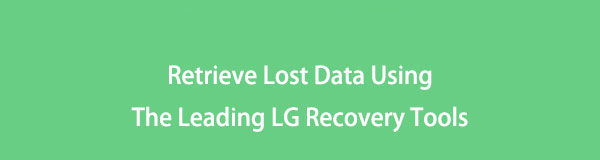

Liste de guide
Partie 1. Récupérer des fichiers supprimés sur un téléphone LG avec FoneLab pour Android
Parmi tous les outils de récupération pour LG, nous présenterons d'abord le logiciel de premier choix qui est sans aucun doute créé pour tuer le travail. FoneLab Récupération de données Android vous permet de récupérer vos données perdues, telles que des photos, des vidéos, de l'audio, des contacts, etc. Non seulement sur votre appareil, mais également sur les fichiers de votre carte SD et de votre carte SIM. Ce logiciel est disponible sur LG et d'autres appareils Android. De plus, vous pouvez prévisualiser vos données supprimées et sélectionner les fichiers que vous souhaitez uniquement récupérer.
Avec FoneLab pour Android, vous récupérez les données perdues / supprimées de l'iPhone, notamment les photos, les contacts, les vidéos, les fichiers, le journal des appels et davantage de données de votre carte SD ou de votre appareil.
- Récupérez des photos, des vidéos, des contacts, WhatsApp et plus de données en toute simplicité.
- Prévisualiser les données avant la récupération.
- Les données du téléphone Android et de la carte SD sont disponibles.
Étape 1Visitez le lien ci-dessous et cliquez sur le Téléchargement gratuit onglet pour télécharger le logiciel. Après le téléchargement, ouvrez le fichier et cliquez sur Installer. Attendez la fin du téléchargement des composants essentiels. La Commencez maintenant L'onglet apparaît alors. Cliquez dessus pour lancer le programme et commencer le processus de récupération LG.
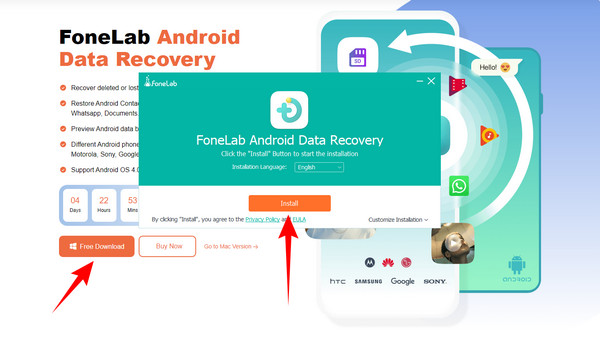
Étape 2Connectez le téléphone à votre ordinateur à l'aide du câble USB. Cliquez ensuite sur le Récupération de Données Android boîte sur le côté gauche de l'interface principale du logiciel.

Étape 3Une fenêtre contenant les étapes de débogage apparaîtra alors. Suivez les instructions pour ouvrir le mode de débogage USB sur votre téléphone. Cliquez simplement sur la version Android de votre téléphone pour voir les étapes appropriées. Assurez-vous d'appuyer sur Autoriser sur votre téléphone une fois qu'il apparaît pour autoriser le programme à analyser vos données.
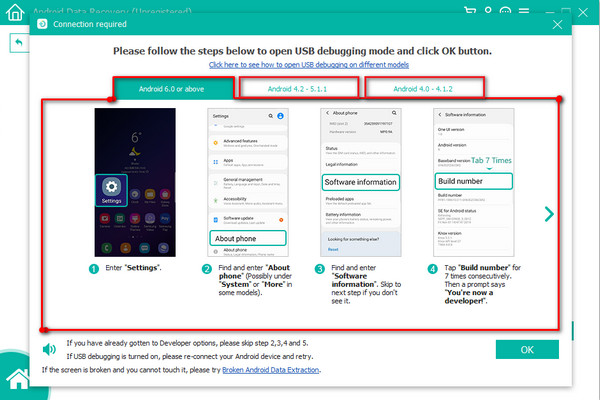
Étape 4Une fois la connexion établie, cliquez sur les types de fichiers que vous souhaitez récupérer, tels que les contacts, les messages, les journaux d'appels, les galeries, les vidéos, l'audio, etc. Cliquez sur Suivant après, le programme procédera à la numérisation de vos données. FoneGo sera installé sur votre téléphone pendant le processus pour aider le programme à récupérer vos données LG. Veuillez l'autoriser à s'exécuter sur votre téléphone.
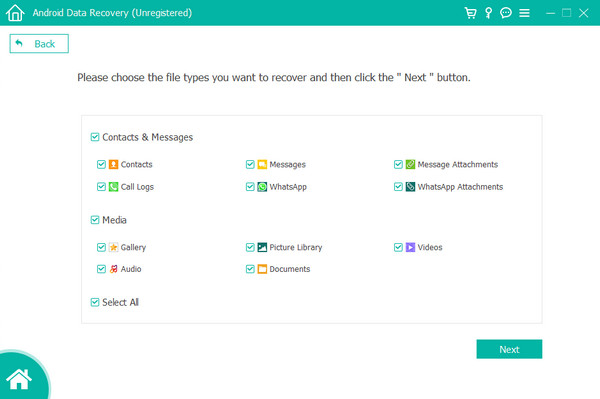
Étape 5Sélectionnez les photos, vidéos, messages, journaux d'appels, contacts, audios, etc., que vous souhaitez récupérer. Vous pouvez également cliquer Analyse approfondie si le fichier que vous recherchez n'apparaît pas. Il analysera vos données de manière plus approfondie et affichera les autres fichiers. De plus, vous pouvez également essayer la fonction Afficher uniquement les éléments supprimés pour trouver plus facilement les fichiers effacés. Une fois que vous avez coché tous les fichiers que vous souhaitez récupérer, vous pouvez enfin cliquer sur Récupérer pour les récupérer.

Partie 2. Les 3 meilleures alternatives de récupération LG
Méthode 1. Récupérer des photos et des vidéos supprimées de l'album de la corbeille
La galerie de photos de LG dispose d'une fonction d'album Corbeille qui sécurise les fichiers des utilisateurs s'ils les effacent accidentellement. Une fois qu'un fichier est supprimé, il ira automatiquement dans l'album Corbeille et ne sera définitivement effacé qu'après 7 jours.
Étape 1Ouvrez votre galerie et appuyez sur l'icône du tiroir dans la partie supérieure gauche de l'écran.
Étape 2Appuyez sur le Corbeille puis sélectionnez les photos que vous souhaitez récupérer.
Étape 3Ensuite, appuyez sur Restaurer en haut à droite de l'interface de la galerie. Les fichiers reviendront alors automatiquement.
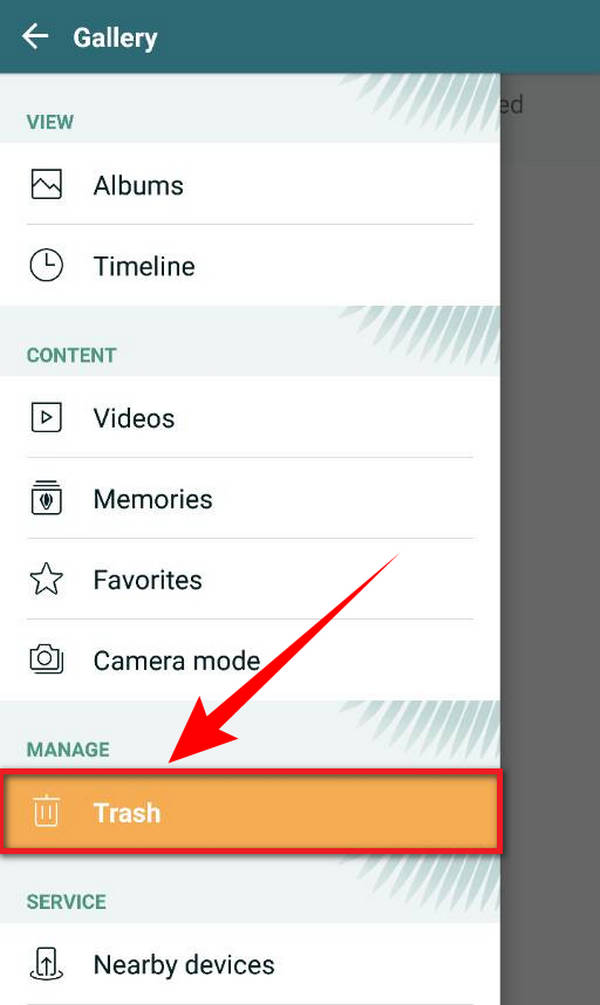
Méthode 2. Récupérer des fichiers supprimés avec LG Backup
Les téléphones LG disposent d'un service intégré qui vous permet de sauvegarder vos précieux fichiers à partir de votre appareil. Si vous avez perdu des données importantes, assurez-vous de vérifier les fichiers sur votre LG Backup. Il enregistre les données des photos et des vidéos dans les calendriers et les signets.
Étape 1Accédez à votre téléphone LG Paramètres. Appuyez sur le Général icône, puis recherchez Sauvegarde et réinitialisation.
Étape 2Une fois que vous ouvrez le Réinitialisation de sauvegarde, Aller à Service de sauvegarde LG. alors Restauration de sauvegarde, et enfin, Restaurer depuis une sauvegarde. Après cela, vous pouvez maintenant choisir les fichiers que vous souhaitez restaurer dans la liste de sauvegarde. Suivez le processus et votre téléphone récupérera automatiquement vos fichiers.
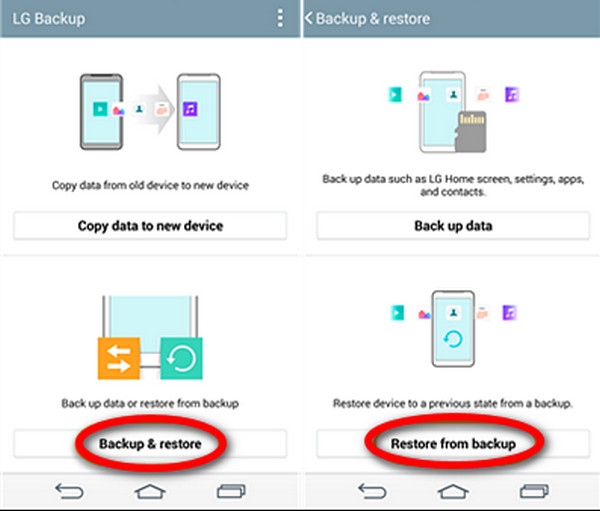
Méthode 3. Coolmuster Lab.Fone pour la configuration d'Android
Voici un autre logiciel qui peut vous aider à récupérer vos fichiers qui ont été effacés.
Étape 1Téléchargez et installez Coolmuster Lab.Fone pour la configuration Android sur votre ordinateur. Une fois installé, lancez le programme pour commencer.
Étape 2Choisissez la boîte de récupération Android, puis connectez votre téléphone à votre ordinateur avec un câble USB. Autorisez le débogage USB sur votre téléphone et l'installation de Coolmuster Android Assistant.
Étape 3Sélectionnez les types de fichiers que vous souhaitez récupérer et analysez vos données. Après la numérisation, choisissez vos fichiers supprimés souhaités, et enfin, cliquez sur Récupérer pour que les fichiers reviennent.
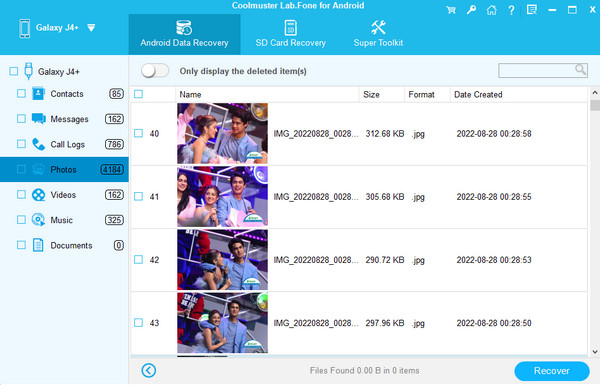
Cependant, FoneLab pour Android reste le meilleur choix pour vous car, comme mentionné ci-dessus, il possède plus de fonctionnalités destinées à alléger votre problème. De plus, c'est notre choix le plus fiable parmi tous les logiciels que nous avons essayés.
Avec FoneLab pour Android, vous récupérez les données perdues / supprimées de l'iPhone, notamment les photos, les contacts, les vidéos, les fichiers, le journal des appels et davantage de données de votre carte SD ou de votre appareil.
- Récupérez des photos, des vidéos, des contacts, WhatsApp et plus de données en toute simplicité.
- Prévisualiser les données avant la récupération.
- Les données du téléphone Android et de la carte SD sont disponibles.
Partie 3. FAQ sur la récupération de fichiers supprimés sur un téléphone LG
1. Puis-je récupérer mes photos et vidéos sur mon téléphone LG lorsqu'elles sont accidentellement supprimées ?
Oui, vous pouvez absolument. Les téléphones LG ont une fonction Corbeille dans leur galerie. Vous pouvez d'abord accéder aux paramètres de votre galerie, rechercher la fonction Corbeille et l'activer. De cette façon, lorsque vous effacez accidentellement une photo ou une vidéo, vous pouvez facilement les restaurer à partir du dossier Corbeille.
2. Existe-t-il un moyen de restaurer mes photos à partir d'un téléphone LG en panne ?
Il y a. Vous pouvez restaurer vos photos à partir d'un téléphone LG cassé en installant FoneLab Android Data Recovery sur votre ordinateur. Connectez-le à votre téléphone LG cassé à l'aide d'un câble USB, puis suivez les instructions. Les étapes FoneLab pour Android mentionnées dans l'article ci-dessus s'appliquent aux téléphones LG ou autres avec des écrans cassés.
3. FoneLab Android Data Recovery est-il disponible sur d'autres appareils Android ?
FoneLab Android Data Recovery prend en charge non seulement les téléphones LG, mais également divers appareils Android. À partir des versions 4.0 - 4.1.2, 4.2 - 5.1.1 et 6.0 ou supérieures. Vous n'avez pas besoin de rechercher d'autres logiciels car ils fournissent même des étapes de débogage dans chaque modèle Android dès que vous le lancez.
Il existe de nombreuses causes de perte de données, telles qu'une suppression accidentelle, une réinitialisation forcée et même un écran cassé. Mais il n'y a que quelques meilleures façons de récupérer vos fichiers. Et celles mentionnées dans cet article sont les méthodes les plus testées et éprouvées pour y parvenir. Si vous avez d'autres idées, veuillez les partager avec nous ci-dessous.
Avec FoneLab pour Android, vous récupérez les données perdues / supprimées de l'iPhone, notamment les photos, les contacts, les vidéos, les fichiers, le journal des appels et davantage de données de votre carte SD ou de votre appareil.
- Récupérez des photos, des vidéos, des contacts, WhatsApp et plus de données en toute simplicité.
- Prévisualiser les données avant la récupération.
- Les données du téléphone Android et de la carte SD sont disponibles.
